Консоль управления MMC не может создать оснастку
Консоль управления MMC не может создать оснастку

Содержание:
В этой публикации, друзья, рассмотрим, что делать, если консоль управления MMC не может создать оснастку. Эта ошибка может появиться при запуске различных классических системных средств Windows, использующих в своей работе MMC (Microsoft Management Console) — модульную среду для администрирования и управления различными компонентами операционной системы. Ошибка может появиться при запуске оснасток «Управление компьютером», «Управление дисками», «Диспетчер устройств», «Оптимизация дисков», «Просмотр событий», «Службы» и прочих.
↑ Консоль управления MMC не может создать оснастку
↑ Ограничения локальной групповой политики
Друзья, рассматриваемая ошибка может иметь разные формулировки, в которых содержится указание на причину проблемы. При запуске оснасток MMC можем видеть текст ошибки нечто:

Формулировка ошибки указывает на то, что причина проблемы кроется неких параметрах политики текущего пользователя. А это есть не что иное, как ограничения, установленные локальными групповыми политиками. Поэтому в редакциях Windows начиная с Pro запускаем редактор локальной групповой политики. Для этого в командлет «Выполнить» (клавиши Win+R) или системный поиск вводим:
Раскрываем путь:
Справа ищем оснастку, при запуске которой появляется ошибка. В нашем случае это «Управление компьютером». Смотрим состояние параметра оснастки: если состояние параметра значится как «Отключена», это и есть причина ошибки – запрет использования оснастки локальными групповыми политиками. Делаем двойной клик на параметре.
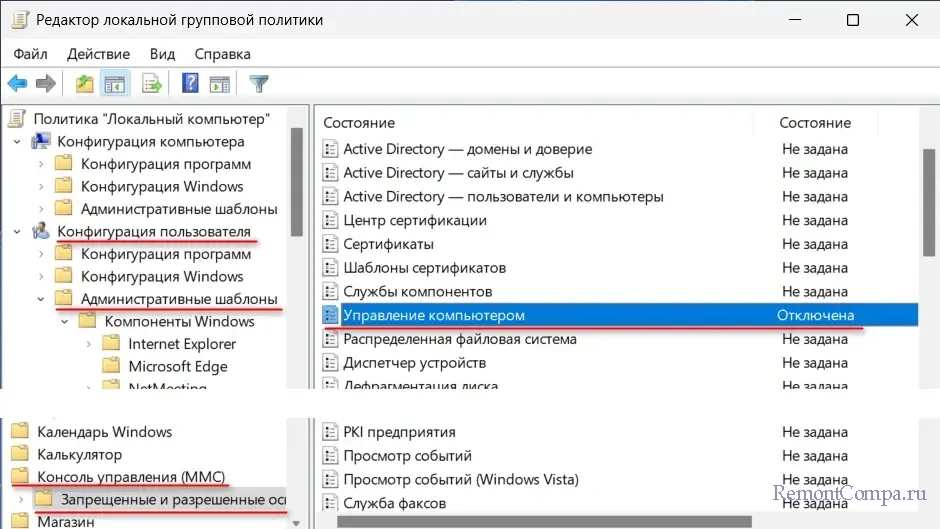
Устанавливаем дефолтное значение «Не задано». Жмём внизу «Применить».
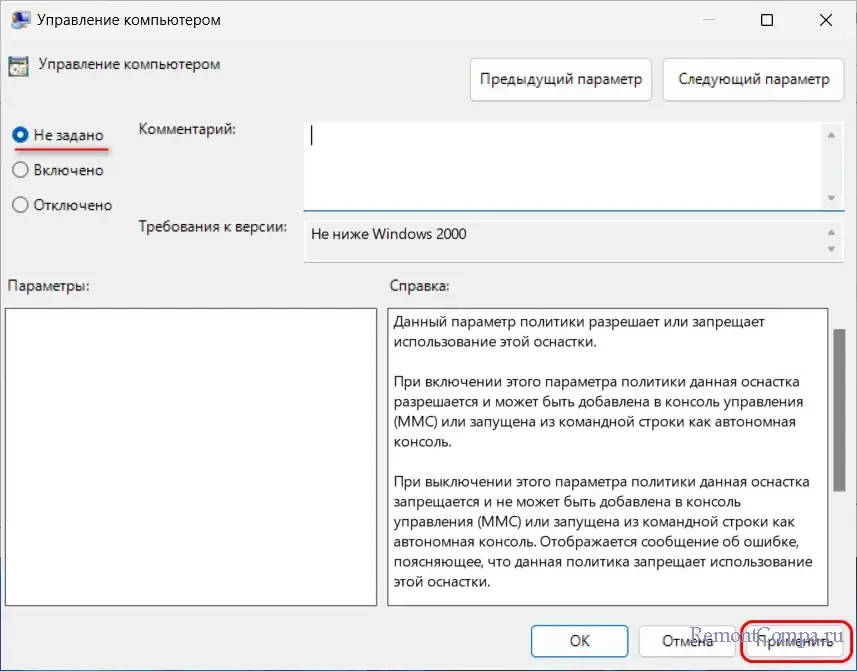
По этому же пути в редакторе локальной групповой политики можем пересмотреть все параметры, нет ли там для других параметров с состоянием «Отключена», т.е. запрета использования других оснасток MMC.
Что, друзья, делать в базовых редакция Windows Home, где редактор локальной групповой политики недоступен? Можно использовать сторонние средства для доступа к параметрам локальной групповой политики. А можно решить вопрос правкой системного реестра. В командлет «Выполнить» (клавиши Win+R) или системный поиск вводим:
В окне редакторе реестра в адресную строку вставляем путь:
КомпьютерHKEY_CURRENT_USERSoftwarePoliciesMicrosoftMMCПересматриваем все вложенные папки внутри «MMC». Те папки, где есть параметры с наименованием «Restrict_Run», а именно он отвечает за запрет запуска оснасток MMC, удаляем. Для удаления жмём на папке контекстное меню и выбираем «Удалить».

Пробуем запустить оснастку MMC. Если снова появляется ошибка, перезагружаем компьютер.
↑ Восстановление целостности системных файлов
Рассматриваемая ошибка может указывать на повреждение системных файлов Windows, затрагивающих работу оснасток MMC. В таком случае при запуске оснастки будем видеть текст ошибки нечто:
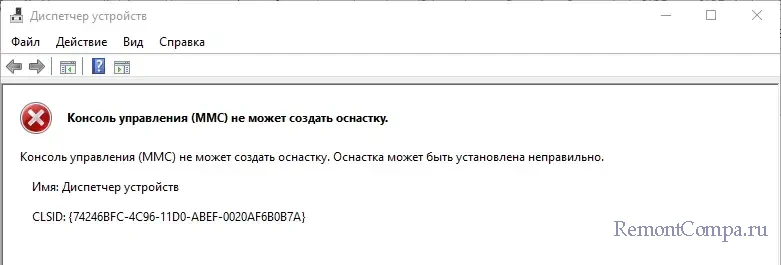
В этом случае необходимо выполнить восстановление целостности системных файлов Windows.
↑ Откат к точке восстановления или бэкапу
Друзья, если восстановление целостности системных файлов не решает проблему, возможно, у вас есть точка восстановления или бэкап Windows. Откат к ним мог бы решить проблему.
↑ Обновление до последней сборки Windows
Если же ни точки восстановления, ни бэкапа нет, последнее, что остаётся – обновление Windows до её последней сборки. Детали в статьях:
Выделите и нажмите Ctrl+Enter
Windows, Ошибки Windows
Консоль управления MMC не может создать оснастку